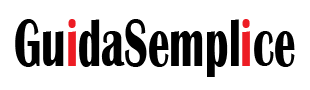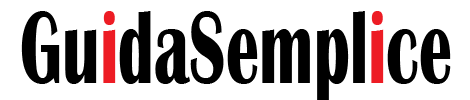come riavviare iphone – Supporta tutti gli iPhone
In questa guida spiegheremo come riavviare e ripristinare il tuo iPhone o iPad. Questo può essere un rimedio efficace se il tuo iDevice si è bloccato o rallentato o è altrimenti inattivo. Il modo in cui riavvii dipende un po ‘dal modello che hai (ed è un po’ più complicato se hai un dispositivo senza pulsante Home come iPhone 11 Pro, iPhone 12 o iPad Pro). Chiariremo i passaggi che devi eseguire per spegnere e riavviare qualsiasi versione di iPhone o iPad di seguito.
Qual è la differenza tra riavvio, riavvio forzato e riavvio?
Ti chiedi se devi riavviare o riavviare il tuo iPhone È praticamente la stessa cosa, solo un altro nome per “spegnerlo e riaccenderlo” La distinzione è quando usiamo il termine “forza” che è spesso sostituito da “duro” Questo rende l’operazione diversa. A volte il tuo iPhone o iPad potrebbe essersi bloccato e diventare così insensibile che anche il tentativo di spegnerlo non è registrato. Peggio ancora, potrebbe non accendersi. In tal caso, l’opzione più sicura potrebbe essere quella di riavviare la forza, nota anche come hard reset, e ti mostreremo anche come farlo.
Come riavviare un iPhone o un iPad.
Per spegnere e riavviare il dispositivo, è necessario premere e tenere premuto il pulsante di accensione a destra o nella parte superiore dell’iPhone, a seconda dell’età e delle dimensioni del dispositivo (Apple ha spostato il pulsante di accensione di lato mentre lanciava dimensioni più grandi dell’iPhone con l’iPhone 6). Tutti gli iPad hanno il pulsante di accensione nella parte superiore del dispositivo.
- Tenere premuto il pulsante di accensione per alcuni secondi.
- Attendere che sullo schermo venga visualizzata la diapositiva per spegnere.
- Scorrere rapidamente il dispositivo di scorrimento Scorrimento per spegnere.
- Tenere premuto di nuovo il pulsante di accensione e attendere che il dispositivo si riapri.
- Dovrai inserire il tuo passcode all’avvio, anche se di solito usi un’impronta digitale per l’ID.
Se questo non funziona, significa che è appropriato forzare il riavvio. Chiariremo come farlo nel passaggio seguente.
Come forzare il riavvio di un iPhone o iPad.
Se il tuo iPhone o iPad non risponde o lo spegne e non si accende più, non tutto è perduto. C’è una funzione sui dispositivi iOS che può essere utilizzata quando le normali modalità di funzionamento non funzionano. Il metodo richiesto per questa procedura dipende dal modello di iPad o iPhone che stai utilizzando. Riguarda principalmente se hai un pulsante Home sul tuo iPhone o meno e, in tal caso, se si tratta di un pulsante fisico o “taptic”.
L’iPhone 6s e precedenti, ad esempio, hanno un pulsante Home fisico che si sposta verso il basso quando lo premi. L’iPhone 7 e 8 hanno un pulsante Home, ma è statico: invece di spostarsi verso il basso vibra per simulare un clic e non funziona quando il dispositivo è spento. E i modelli iPhone X, XS, 11 e 11 Pro e iPad Pro del 2018 non hanno affatto i pulsanti Home.
Riavvio forzato di un iPhone 6s, SE o precedente.
Ecco il metodo di base per forzare il riavvio del dispositivo. Se ha un pulsante Home fisico.
- Tieni premuti contemporaneamente il pulsante Home (quello sulla parte anteriore dell’iPhone o iPad) e il pulsante di accensione.
- Tieni premuti entrambi i pulsanti finché non viene visualizzato il logo Apple.
- Rilascia i pulsanti e attendi che il dispositivo completi la sequenza di avvio.
- Immettere il codice di accesso all’avvio. (Non sarai in grado di utilizzare un’impronta digitale per accedere.).
Questo è chiamato riavvio forzato (o talvolta un hard reset) e, si spera, dovrebbe risolvere eventuali problemi che stavi riscontrando. Se le cose non sono ancora come dovrebbero, potrebbe essere una buona idea ripristinare il tuo iPhone da un vecchio backup, poiché alcuni dei tuoi file potrebbero essere danneggiati e causare il problema.
Riavvio forzato di un iPhone 7 o 7 Plus.
Gli iPhone 7 e 7 Plus sono stati i primi iPhone a non avere un pulsante home fisico. Invece, ha un pulsante tattile basato su software che rileva una pressione e ronza per simulare un clic anziché premere fisicamente verso il basso, perché è un software, se il dispositivo si è bloccato non è in grado di riconoscere che stai premendo il pulsante Home. Ciò significava che Apple doveva inventare un nuovo modo per forzare il riavvio che non coinvolgesse il pulsante Home.
Il metodo di Apple per riavviare forzatamente l’iPhone 7 o 7 Plus è il seguente:
- Tenere premuto il tasto di accensione / blocco sul lato destro del telefono.
- Allo stesso tempo, tenere premuto il tasto di riduzione del volume a sinistra.
- Attendi che venga visualizzato il logo Apple (potresti vedere il cursore Scorri per spegnere, ma continua a tenere premuti i pulsanti laterali mentre l’iPhone salta questo passaggio). Il telefono eseguirà quindi la sequenza di avvio.
- Immettere il codice di accesso all’avvio.
Dai un’occhiata al video nella parte superiore della pagina per vedere come è fatto.
Riavvio forzato di un iPhone 8 o 8 Plus o di qualsiasi iDevice senza pulsante Home.
Questo metodo è per iPhone 8 e 8 Plus e per i dispositivi che non hanno un pulsante Home: iPhone X, XS, XS Max, 11, 11 Pro e 11 Pro Max e iPad Pro 2018.
Questo è ciò che devi fare per forzare il riavvio del dispositivo:
- Premere rapidamente il pulsante di rilascio del volume su.
- Premere rapidamente il pulsante di rilascio del volume giù.
- Tieni premuto il pulsante di accensione (sull’altro lato) finché non vedi il logo Apple.
- Immettere il codice di accesso all’avvio.
Questo dovrebbe forzare il riavvio del tuo iPhone.